كيفية تكوين جهاز التوجيه واستخدامه كمكرر WiFi أو هوائي بدون كابلات – برنامج تعليمي عملي

منذ أن ظهرت أجهزة التوجيه في حياتنا، تغيرت طريقة اتصالنا بالإنترنت تمامًا. لقد انتقلنا من استخدام الكابلات والبنية التحتية إلى امتلاك المعدات التي تسمح لنا بتصفح الإنترنت فقط. بالطبع، للقيام بذلك عليك إجراء تكوين جيد لجهاز التوجيه لديك، والباقي هو مجرد مسألة امتلاك المعدات والأجهزة الإلكترونية التي تلتقط إشاراته.
الآن، عليك أن تعلم أن أجهزة التوجيه ليست مجرد معدات تسمح لك بإنشاء شبكة لاسلكية ، ولكن يمكن أيضًا تهيئتها واستخدامها كمكررات لاسلكية. يعد هذا التكوين مفيدًا للأشخاص الذين لديهم أجهزة توجيه قديمة ولا يستخدمونها. ولذلك سنشرح لكم اليوم كل ما يتعلق بهذا الموضوع.
خطوات تكوين جهاز التوجيه كتكرار وزيادة إشارة Wi Fi الخاصة بك
قبل البدء في الشرح، يجب أن نخبرك أن جميع أجهزة التوجيه تقريبًا بها برامج ثابتة مختلفة. ومع ذلك، يمكننا أن نقدم لك شرحًا خطوة بخطوة حول كيفية تكوين جهاز توجيه TP-Link أو Cisco أو ZTE.

1. قم بتسجيل الدخول إلى جهاز التوجيه للتكوين
يجب توصيل جهاز التوجيه الذي ستستخدمه كمكرر وتشغيله. يمكنك الوصول إلى إعداداته باستخدام جهاز كمبيوتر أو جهاز محمول. للقيام بذلك، عليك الذهاب إلى أي متصفح ويب واكتب عنوان IP الخاص بهذا الكمبيوتر. يمكن العثور على هذا العنوان على ملصق الجهاز. ولكن عادة ما يكون: 192.168.0. 1.
بمجرد كتابة هذا العنوان والضغط على Enter، سيتعين عليك إدخال المعلومات المطلوبة لتسجيل الدخول. نوصي بذلك، إذا كنت لا تتذكر كلمة مرور الكمبيوتر.
قبل القيام بهذا الإجراء، يمكنك إعادة ضبط جهاز التوجيه واستخدام كلمة المرور واسم المستخدم الافتراضيين. بمجرد دخولك إلى الجهاز، يمكنك من هناك فتح منافذ جهاز توجيه Huawei أو أي علامة تجارية أخرى بشكل مثالي.
2. قم بتغيير عنوان IP
بمجرد دخولك إلى لوحة التكوين، عليك أن تذهب إلى القسم الذي يسمح لك بتغيير عنوان IP لهذا الجهاز. ستجده عادةً في قسم “الشبكة” . بعد ذلك عليك الذهاب إلى قسم LAN.
هناك ستضع نفس عنوان IP لجهاز التوجيه الرئيسي تمامًا، مع الاختلاف الوحيد الذي سيتغير الرقم الأخير إلى رقم أعلى. يمكنك بعد ذلك المتابعة لحفظ تغييرات التكوين وتسجيل الخروج وتسجيل الدخول مرة أخرى.
3. قم بإنشاء جسر بين جهاز التوجيه الأساسي والثانوي
هذه الخطوة مهمة جدًا بحيث يتم تنفيذها بشكل جيد. لتحقيق ذلك، عليك تعطيل DHCP ثم الانتقال إلى قسم الشبكات أو اللاسلكي على جهاز التوجيه. من هناك عليك الذهاب إلى تكوين الشبكة أو الإعدادات اللاسلكية ومتابعة ما يلي:
- ابدأ بإدخال اسم الشبكة. يجب أن يكون هذا هو نفسه على كلا جهازي التوجيه
- تابع اختيار قناة مختلفة لكل جهاز توجيه لتجنب التداخل
- أنهِ الأمر بتنشيط خيار “تمكين WDS Bridging” أو “تمكين WDS” إذا فشل ذلك.
هل هناك أي شيء آخر مفقود لإنشاء مكرر باستخدام جهاز التوجيه؟
الحقيقة هي أنه نعم، لا تزال هناك بعض الخطوات الإضافية التي يتعين عليك اتباعها إذا كنت تريد أن يعمل كل شيء بشكل جيد. في الواقع، سيسمح لك العرض التالي بزيادة وتحسين أمان شبكة Wi Fi الخاصة بأجهزة التوجيه الخاصة بك.
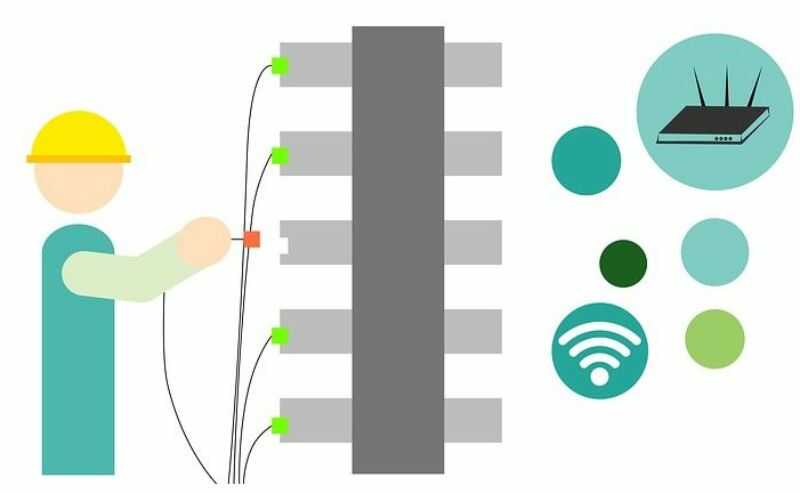
1. الاتصال بجهاز التوجيه الرئيسي
من جهاز التوجيه الثانوي، عليك الذهاب إلى خيار البحث عن الاستطلاع . ستجد هناك نقاط وصول مختلفة. كل ما عليك فعله هو تحديد خيار من القائمة الذي يتوافق مع جهاز التوجيه الرئيسي. بمجرد القيام بذلك، سوف تكون قادرًا على إدخال معلمات الأمان وإذا كنت لا تعرفها، فيمكنك تسجيل الدخول إلى جهاز التوجيه الرئيسي الخاص بك والبحث عنها هناك.
2. ضبط إعدادات الأمان
هذا ليس أكثر من الوصول إلى إعدادات شبكة Wi Fi وضبط إعدادات الأمان النموذجية. نوصي بإجراء تصفية لنظام Mac لمنعهم من الاتصال بشبكة Wi Fi الخاصة بك دون إذن. أخيرًا، ما يتبقى فعله هو إعادة التشغيل حتى يتم تطبيق التغييرات.







